كيفية استخدام أداة الاتصال على Facebook في JARVEE
نشرت: 2017-11-11أداة الاتصال على Facebook في JARVEE هي المكان الذي تذهب إليه عندما تريد إرسال رسالة أو طلب صداقة إلى أشخاص أعضاء في مجموعة ، أو معجبين بصفحة ، أو مستخدمين تفاعلوا (معجبين) في منشور معين ذي صلة بك مكانة وهلم جرا. إذا تم استخدامها بالطريقة الصحيحة ، فهي ميزة مفيدة جدًا قد تساعدك بالتأكيد في تنمية حسابك.
يحتوي على 6 علامات تبويب كما هو موضح أدناه وفي هذا المنشور ، سنتصفح كل منها لمساعدتك على فهم أفضل لما تستطيع الأداة القيام به. 
كيف تستخرج المستخدمين من الفيسبوك؟
علامة التبويب استخراج الأعضاء (طريقة شبه آلية لاستخراج المستخدمين)
المحطة الأولى هي علامة التبويب استخراج الأعضاء. في الأساس ، هذا هو المكان الذي تضيف فيه رابط استخراج صالحًا من حيث تريد كشط المستخدمين الذين تريد إما إرسال رسائل إليهم أو إرسال طلب صداقة إليهم. 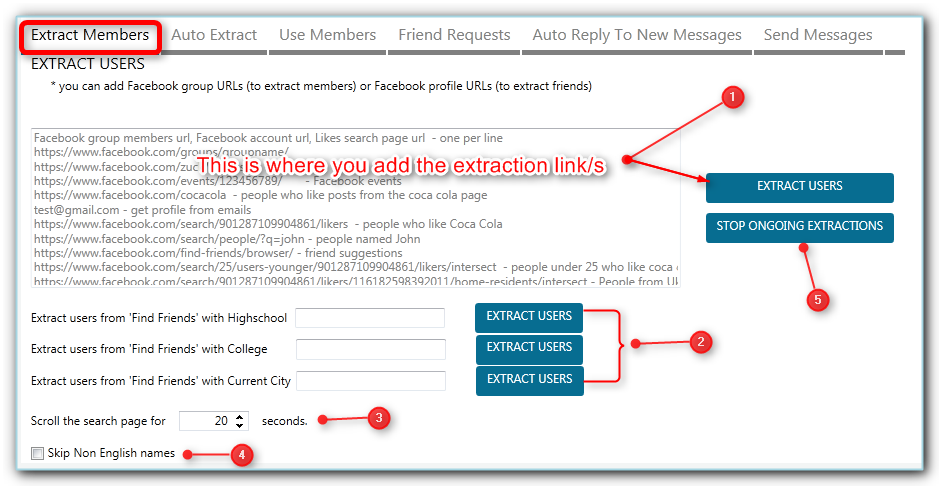
في علامة التبويب استخراج الأعضاء ، توجد عدة طرق لاستخراج المستخدمين:
- الطريقة المعتادة هي إضافة رابط الاستخراج في المربع المخصص والنقر فوق "استخراج المستخدمين"
- لديك 3 خيارات أخرى حول كيفية استخراج المستخدمين. يمكنك:
- ابحث عن أصدقاء مع العثور على أصدقاء باستخدام Highshcool
- ابحث عن أصدقاء مع العثور على أصدقاء مع الكلية
- ابحث عن أصدقاء مع المدينة الحالية
- لديك هناك "التمرير في صفحة البحث لمدة X ثانية" ، هذا هو مقدار الوقت الذي يمرر فيه JARVEE الصفحة لكشط المستخدمين ، لذلك كلما زاد وقت التمرير الذي أشرت إليه ، سيتم حذف المزيد من المستخدمين.
- إذا كنت ترغب في حذف الأسماء الإنجليزية فقط ، فيمكنك تحديد خانة الاختيار لـ "تخطي الأسماء غير الإنجليزية.
- يمكنك إيقاف عمليات الاستخراج الجارية عن طريق النقر فوق الزر المعني لهذا الإجراء.
في طريقة استخراج المستخدمين هذه ، ستذهب JARVEE إلى https://www.facebook.com/find-friends/browser/ وتجري بحثًا بناءً على Highschool أو College أو Current City التي حددتها. كما ترى ، فإن أداة الاتصال على Facebook متعددة الاستخدامات.
ملاحظة: عند النقر فوق الزر استخراج المستخدمين ، سينتقل الرابط بعد ذلك إلى الجدول أدناه وسترى عدد المستخدمين الذين تم استخراجهم أو ما إذا كان هناك خطأ في الاستخراج (0 ، -1)
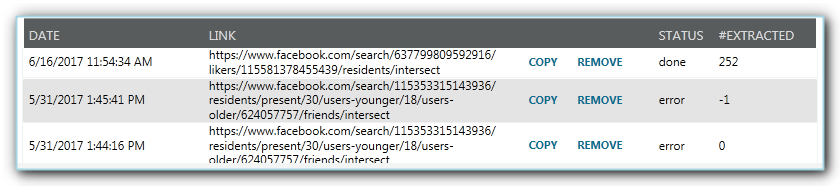
علامة التبويب "الاستخراج التلقائي " (طريقة تلقائية بالكامل لاستخراج المستخدمين)
كما قرأت أعلاه ، عند استخراج المستخدمين عبر علامة التبويب "استخراج الأعضاء" ، ما زلت بحاجة إلى النقر فوق الزر "استخراج المستخدمين" لتنفيذ الإجراء ، لذلك كلما احتجت إلى استخراج المستخدمين من رابط الاستخراج ، ستحتاج إلى إضافة الارتباط والنقر فوق استخراج والذي قد يكون مزعجًا إذا كنت تقوم بالاستخراج من نفس الرابط مرارًا وتكرارًا للحصول على أعضاء جدد. لذلك ، إذا كان هناك رابط معين تريد كشط المستخدمين منه بشكل منتظم ، فانتقل إلى علامة التبويب "الاستخراج التلقائي". 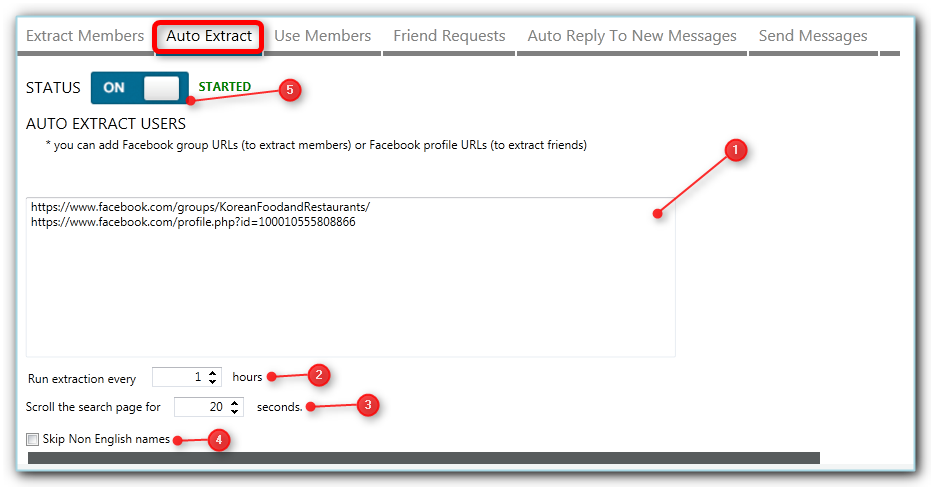
- كما هو الحال مع علامة التبويب استخراج الأعضاء ، ستحتاج إلى إضافة ارتباط / روابط الاستخراج في المربع المناسب
- عيّن عدد المرات (بالساعات) التي تريد استخراجها من الرابط
- عيّن وقت التمرير ، مرة أخرى ، كلما زاد وقت التمرير الذي تستخدمه ، زادت النتائج التي ستحصل عليها ، ولا تعينه كثيرًا على الرغم من ذلك أو يمكن أن تنتهي المهلة.
- تخطي الأسماء غير الإنجليزية (اختياري)
- ابدأ الأداة
ملاحظة: نفس الشيء مع استخراج الأعضاء ، سترى نتائج الاستخراج في الجدول أدناه. 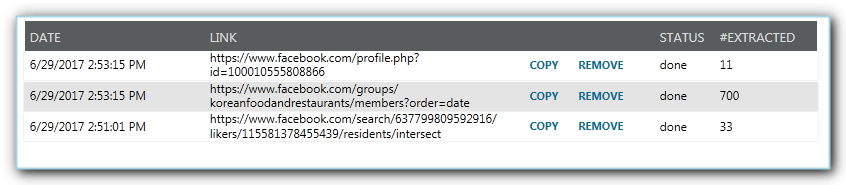
أين أجد مستخدمي Facebook المستخرجين؟
استخدم علامة التبويب الأعضاء
يتم إرسال كافة الأعضاء / المستخدمين المستخرجين إلى علامة التبويب "استخدام الأعضاء". من هنا يمكنك تحديد المستخدمين عن طريق تحديد خانة الاختيار الخاصة بالمستخدم المعني. 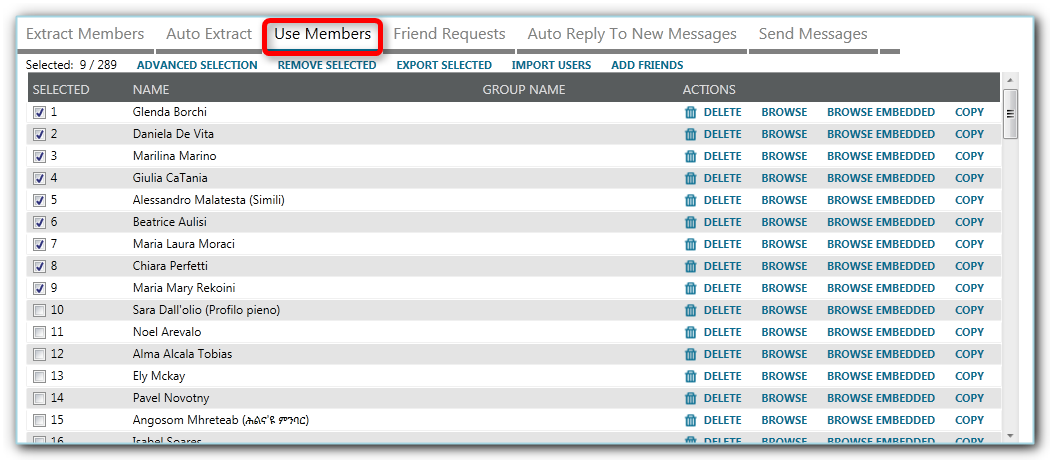
بعد تحديد المستخدمين ، يمكنك إما
أ) إرسال طلب صداقة ، فقط حدد الخيارات المفضلة لديك ثم انقر فوق الزر "إرسال".
ملاحظة: ضع في اعتبارك أنه إذا حددت خيار "إرسال أعضاء جدد تلقائيًا ..." ، فلن يظهر المستخدمون المستخلصون مرة أخرى في قائمة الأعضاء ، وسيتم إرسالهم تلقائيًا إلى علامة التبويب "طلب الصداقة".
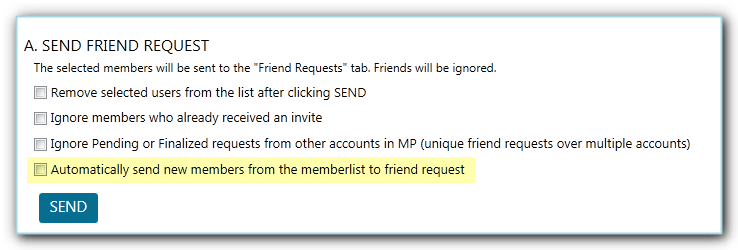
ب) إرسال رسالة إلى المستخدمين المحددين
- قم بإنشاء رسالتك (لللمسة الشخصية ، يمكنك استخدام الرموز المميزة و spintax ؛ لا يوجد خيار لإرفاق صورة ولكن يمكنك إضافة رابط صورة وسيقوم Facebook تلقائيًا بعرض معاينة هذا الرابط)
- ضع علامة في خانة الاختيار الخاصة بالخيارات المفضلة لديك (انظر أدناه للحصول على مزيد من المعلومات حول خيار "إرسال رسالة ثانية")
- عند الانتهاء من الإعداد ، يمكنك النقر فوق الزر "إضافة إلى إرسال قائمة الرسائل" وسيقوم بإرسال المستخدمين المحددين إلى علامة التبويب "إرسال الرسائل" ووضعهم في قائمة الانتظار للتنفيذ.
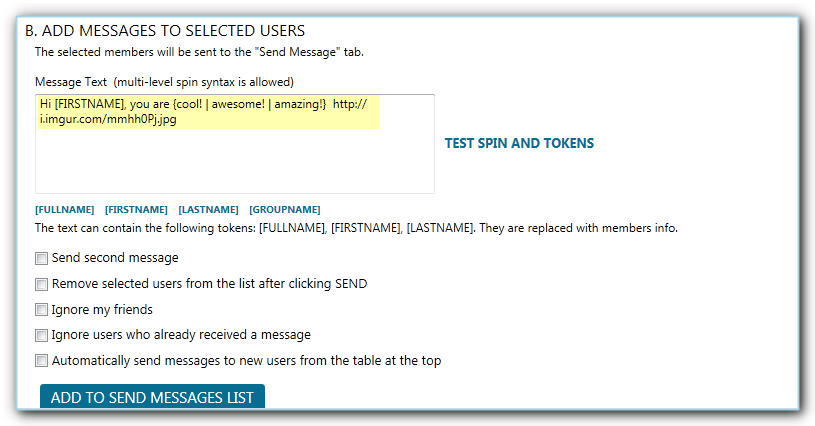
ملاحظة: يمكنك اختيار "إرسال رسالة ثانية". نفس الشيء ، يمكنك استخدام رمز مميز و spintax وتضمين ارتباط صورة إذا كنت تريد ذلك. تحتوي أداة الاتصال JARVEE Facebook على كل شيء!
يمكنك الاستفادة من هذا الخيار إذا كنت تريد متابعة الرسالة الأولية التي أرسلتها عندما لا يرد المستخدم في غضون X ساعة. أو يمكنك اختيار إرسال رسالة ثانية فقط عندما يقوم المستخدم بالرد. 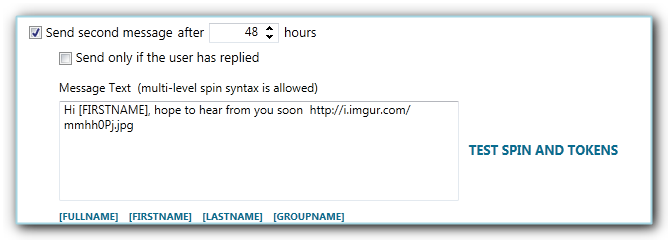
المزيد عن علامة التبويب "استخدام الأعضاء"
لديك أيضًا العديد من روابط الإجراءات مثل التحديد المتقدم ، وإزالة المحدد ، وتصدير المحدد ، واستيراد المستخدمين ، وإضافة الأصدقاء. 
تحديد متقدم - من هنا ، يمكنك تصفية المستخدمين ، وتحديد جميع المستخدمين ، وإزالة المستخدمين المحددين ، ووضع علامة على المستخدمين المحددين ، والتصدير المحدد ، وإرسال المحدد إلى أداة التعليقات والإعجابات على Facebook ، وإزالة العلامة وما إلى ذلك. 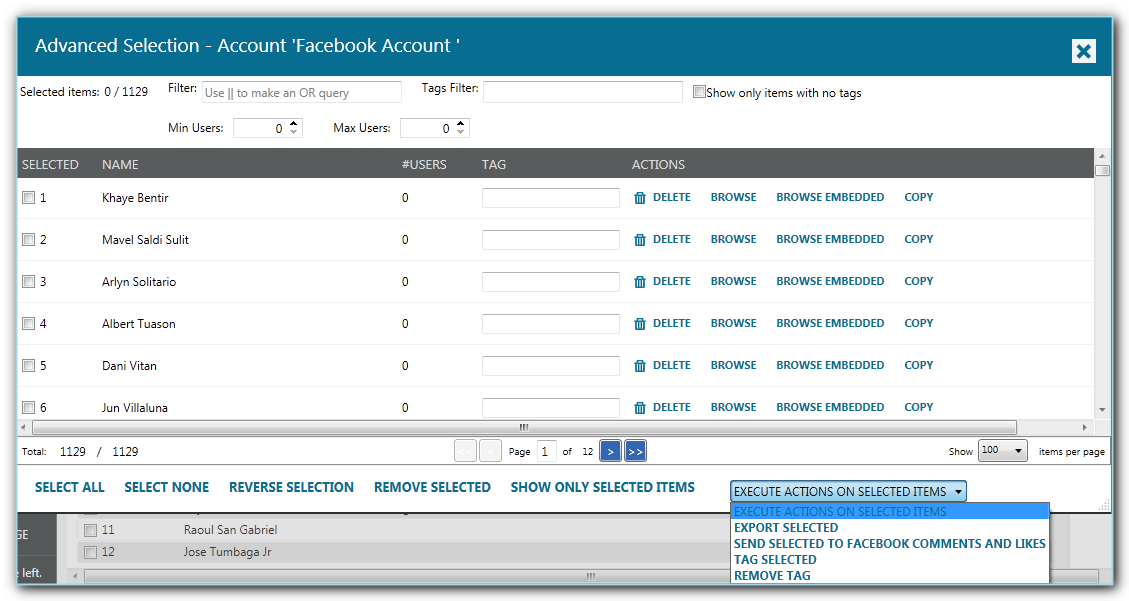
إزالة المحدد - تنقر فوق هذا عندما تريد إزالة جميع المستخدمين الذين حددتهم يدويًا
تصدير محدد - انقر فوق هذا الخيار إذا كنت تريد تصدير المستخدمين الذين حددتهم
استيراد المستخدمين - إذا كانت لديك قائمة بالمستخدمين الذين تريد إضافتهم إلى الأداة ، فيمكنك استيرادهم بالنقر فوق هذا الارتباط. تعرف على تنسيق ملف الاستيراد هنا.
إضافة أصدقاء - لإضافة أصدقائك بسرعة ، ما عليك سوى النقر فوق ارتباط الإجراء هذا.
أسفل قائمة الأعضاء ، سترى المزيد من الخيارات السريعة:
حدد الكل ، حدد بلا
الانقسام بين حسابات العلامات نفسها - سيؤدي ذلك إلى تقسيم المستخدمين وإرسالهم إلى حسابات أخرى لها نفس العلامة مثل الحساب (علامة واحدة على الأقل)

تقسيم وإرسال "طلبات الصداقة" إلى حسابات العلامات نفسها - سيؤدي ذلك إلى تقسيم المستخدمين وإرسالهم إلى علامة التبويب "طلبات الصداقة" للحسابات الأخرى التي تشترك في نفس العلامة (علامة واحدة على الأقل)
تقسيم وإرسال رسالة من حسابات العلامات نفسها - سيؤدي ذلك إلى تقسيم المستخدمين وإرسالهم إلى علامة التبويب "إرسال رسالة" للحسابات الأخرى التي تشترك في نفس العلامة (علامة واحدة على الأقل) 
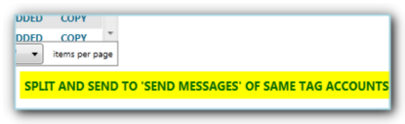
ودعنا لا ننسى زر "نسخ الإعدادات" أسفل علامة التبويب "استخدام الأعضاء" ، باستخدام هذا الزر السحري ، سيسمح لك بنسخ كل ما تريد من الحساب المصدر إلى الحسابات المحددة ببضع نقرات فقط. 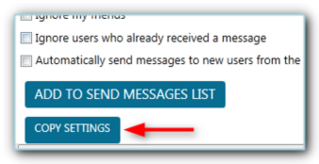
علامة التبويب "طلبات الصداقة" في أداة الاتصال في Facebook
هذه هي علامة التبويب التي ينتقل إليها المستخدمون الذين حددتهم مسبقًا وأرسلتهم إلى طلب الصداقة ولن يستغرق الأمر سوى بضع دقائق لتكوين هذه الأداة وتشغيلها.
- تبدأ باختيار XY minutes قبل كل عملية جديدة
- اختر عدد طلبات الصداقة التي تريد إرسالها كل يوم
- يمكنك أيضًا إلغاء عدد XY من الطلبات كل يوم
- عند إلغاء طلب ، يمكنك اختيار الإلغاء بعد X أيام وكذلك اختيار الاحتفاظ بطلباتك المعلقة عند الحد الأدنى لأنه ليس من الجيد أن يكون لديك الكثير من الطلبات المعلقة.
- بشكل افتراضي ، يتم إرسال الطلبات من أعلى إلى أسفل ، ولكن يمكنك اختيار اختيار مستخدم عشوائي من القائمة
- حدد الساعات التي تريد أن ترسل فيها الأداة طلبات الصداقة
- أيضًا ، حدد أيام الأسبوع التي تريد فيها الأداة
- إذا كنت ترغب في إلغاء الطلبات التي أرسلتها خارج JARVEE ، فيمكنك اختيار القيام بذلك في علامة التبويب طلبات الصداقة ، ما عليك سوى تحديد الخيار المقابل ، وتهيئة الإعدادات المحددة والنقر فوق الزر استخراج طلب الصديق.
- يمكنك أيضًا إرسال رسالة إلى الأشخاص الذين قبلوا طلبك وحتى إرسال رسالة ثانية إذا رد المستخدم على الرسالة المذكورة.
- بمجرد الانتهاء من الإعدادات الخاصة بك ، يمكنك البدء في إرسال الطلبات عن طريق تشغيل الأداة.
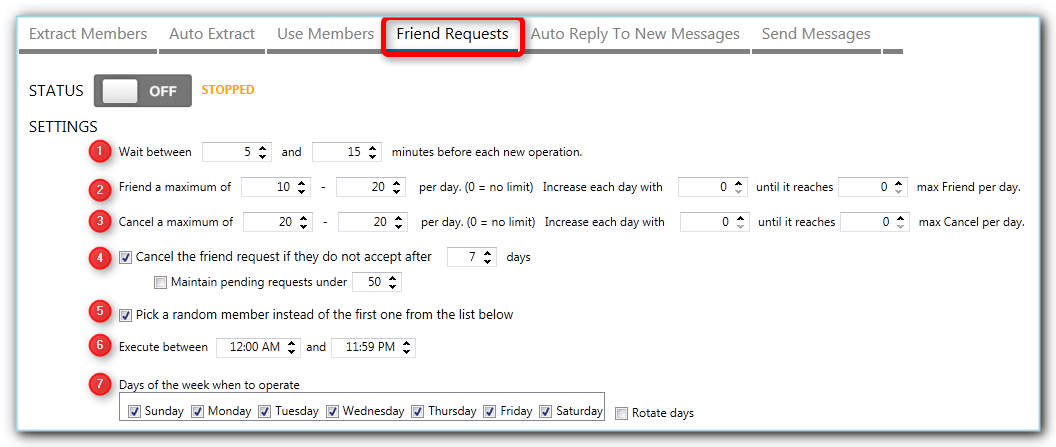

ملاحظة: سيؤدي هذا إلى إرسال الرسالة فقط إذا كانت علامة التبويب إرسال الرسائل في وضع التشغيل 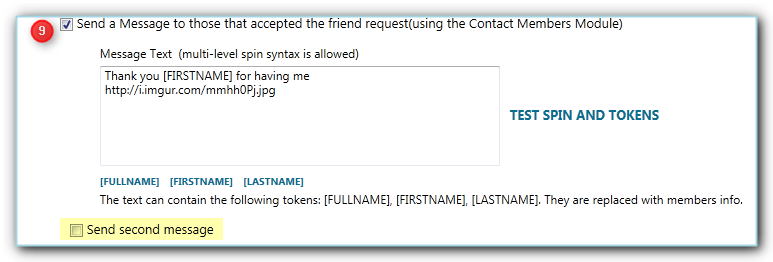
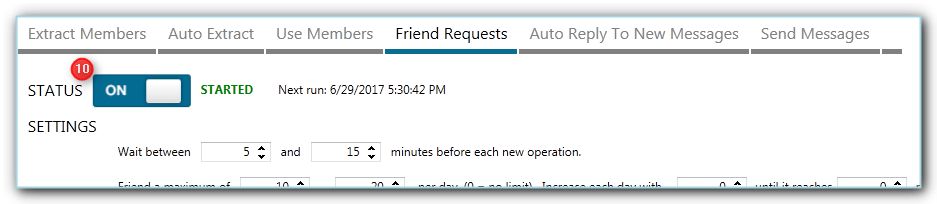
سيظهر جميع المستخدمين الذين حددتهم مسبقًا وأرسلتهم إلى علامة التبويب "طلب الصداقة" ضمن الجدول المعلق وعندما تبدأ الأداة في إرسال الطلبات ، ستنقل المستخدم الذي تلقى الطلب إلى جدول النتائج (الطلبات الناجحة) . من جدول النتائج ، سترى أيضًا حالة الطلبات ، إما مقبولة وإلا فإن الطلبات التي لم يتم قبولها بعد ستظهر على أنها معلقة.
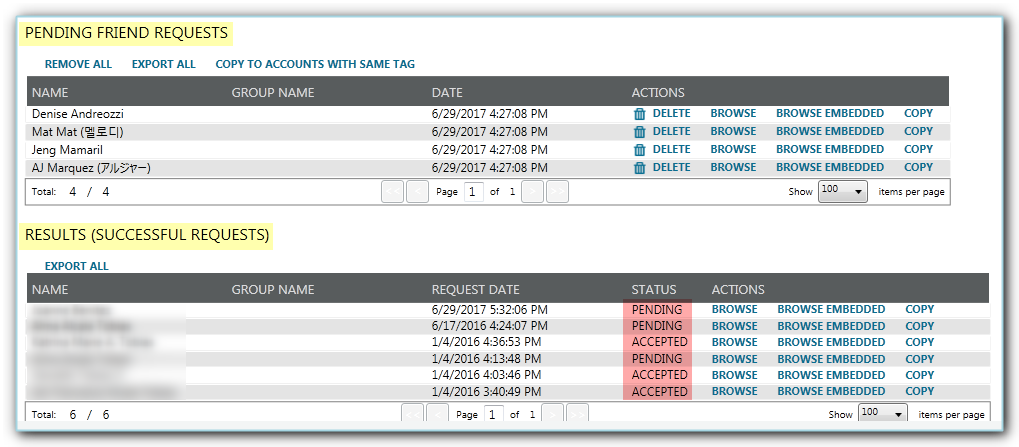
الرد التلقائي على علامة التبويب "الرسائل الجديدة"
كما ترى من النص المميز في الصورة أدناه ، تزور هذه الأداة Facebook Messenger ، وستقوم بكشط المستخدمين الذين أرسلوا رسالة وإرسالهم إلى علامة التبويب إرسال الرسائل حيث سينتظرون التنفيذ ، ومن ثم يجب أن تكون علامة التبويب إرسال الرسائل تحول إلى وضع التشغيل لبدء إرسال الردود التلقائية على الرسائل الجديدة.
يدعم نص الرسالة الذي تقوم بإنشائه هنا الرموز المميزة و spintax. يمكنك أيضًا تعيين عدد المرات التي ستتحقق فيها الأداة من الرسائل الجديدة كل X دقيقة ، وإذا كنت ترغب في استخراج المستخدمين على الفور ، فيمكنك النقر فوق ارتباط الإجراء "استخراج الآن" في الجزء السفلي. لا تنس تشغيل الأداة بمجرد الانتهاء من إعدادها.
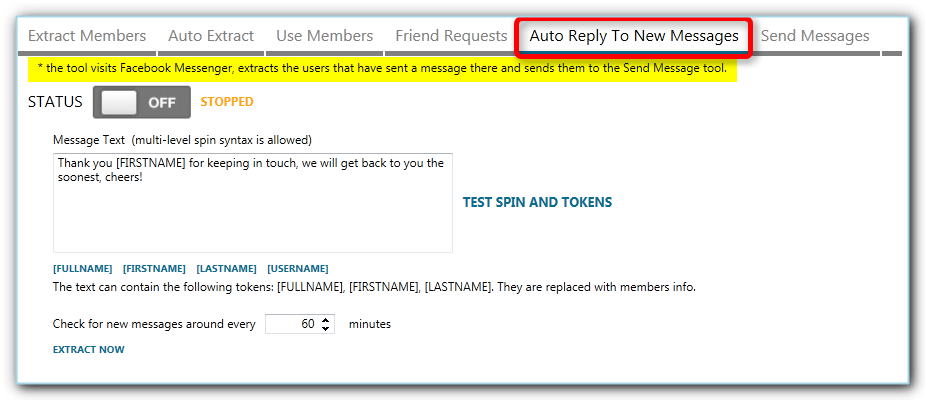
كيف أبدأ في إرسال الرسائل من Facebook Contact Tool؟
علامة التبويب إرسال الرسائل
هذه هي علامة التبويب التي ينتقل إليها جميع المستخدمين الذين أرسلتهم من استخدام الأعضاء وطلبات الصداقة والرد التلقائي على الرسائل الجديدة . ومع ذلك ، فإنهم جميعًا سيحترمون الإعدادات التي تشير إليها هنا عند إرسال الرسائل. من أجل استخدام أداة الاتصال على Facebook بنجاح ، تأكد من أن الإعدادات التي تختارها هنا هي الإعدادات الصحيحة.
- اضبط الانتظار بين الدقائق قبل كل عملية جديدة. لديك XY دقيقة وفي كل عملية ، سيختار JARVEE دقيقة عشوائية بناءً على القيم التي حددتها لـ XY.
- اختر عدد الرسائل التي ستخرج في كل عملية. مرة أخرى ، إنه عشوائي بين القيمتين اللتين تضعهما هناك.
- حدد الحد الأقصى لعدد الرسائل التي تريد إرسالها كل يوم. يمكنك زيادة عدد الرسائل التي ترسلها يوميا حتى تصل إلى الحد الأقصى الذي تفضله.
- تمامًا كما هو الحال عند إرسال طلب صديق ، ينتقل JARVEE من أعلى القائمة متحركًا إلى أسفل افتراضيًا ولكن يمكنك اختياره عشوائيًا من المستخدمين الموجودين في جدول إرسال الرسائل المعلقة.
- يمكنك أيضًا حذف الرسائل المعلقة التي مضى عليها أكثر من X يومًا
- كما ذكرنا سابقًا ، لا يوجد خيار لتحميل صورة إلى رسالتك ولكن يمكنك إضافة رابط صورة (أو أي رابط) وسيعرض Facebook المعاينة تلقائيًا. فيما يتعلق بذلك ، يمكنك اختيار حذف الرابط بعد عرض المعاينة.
- في بعض الأحيان ، عندما ترسل رسائل بسرعة كبيرة أو أكثر من اللازم ، سيعرض Facebook رمز التحقق ، ومن ثم يمكنك اختيار إيقاف الأداة عندما تحصل على رمز التحقق والسماح لها بالراحة لبضع ساعات للحفاظ على حسابك آمنًا.
- حدد الساعات التي تريد فيها إرسال الرسائل.
- أيضًا ، حدد أيام الأسبوع التي تريد أن ترسل فيها الأداة الرسائل.
- عندما تكون جاهزًا ومستعدًا للانطلاق ، ما عليك سوى تشغيل المفتاح وسيبدأ في إرسال الرسائل اعتمادًا على إعداداتك.
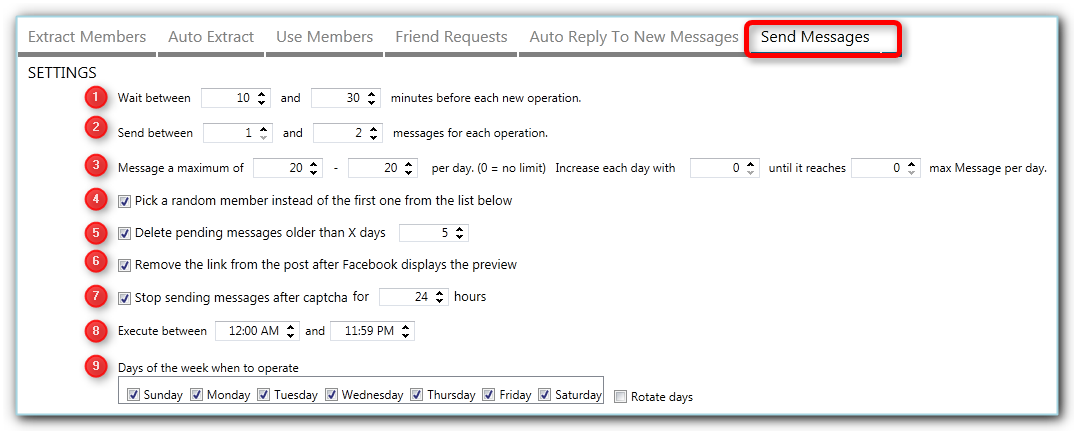

يتم سرد جميع المستخدمين الموجودين في قائمة الانتظار لتلقي رسالة في جدول إرسال رسالة معلقة ثم سينتقلون إلى جدول النتائج (الطلبات الناجحة) بمجرد معالجتها.
بالإضافة إلى ذلك ، يمكنك استيراد المستخدمين في جدول إرسال الرسائل المعلقة في حالة وجود قائمة بالمستخدمين والرسائل المعدة بالفعل ، فقط تأكد من أن لديك تنسيق الاستيراد الصحيح. 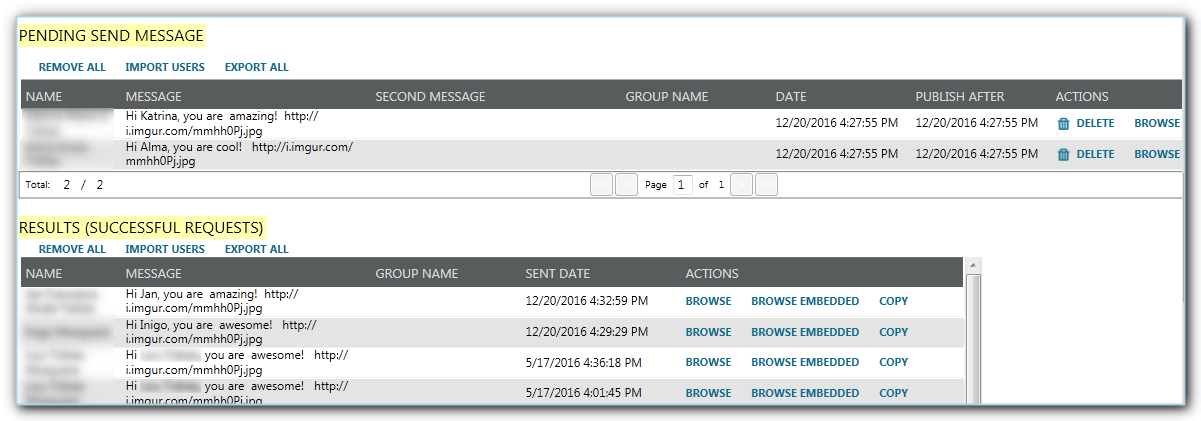
أنت الآن تعرف كل ما تحتاج إليه من أجل استخدام Facebook Contact Tool في JARVEE بنجاح. إذا كان لديك أي أسئلة إضافية ، فلا تتردد في النشر أدناه أو الاتصال بدعمنا.
